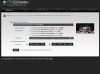नियोक्ता और शैक्षणिक संस्थान आमतौर पर एमएलए प्रारूप का उपयोग करने की सलाह देते हैं।
मॉडर्न लैंग्वेज एसोसिएशन, या एमएलए, पेशेवर और शैक्षणिक मंडलियों में उपयोग के लिए प्रारूपण दिशानिर्देश प्रदान करता है। चूंकि विधायक प्रारूप एक समान और उपयोग में आसान है, इसलिए कई नियोक्ताओं और शिक्षकों के लिए यह आवश्यक है कि पांडुलिपियां विधायक के दिशानिर्देशों का पालन करें। यदि आप माइक्रोसॉफ्ट वर्ड या इसी तरह के वर्ड प्रोसेसिंग सॉफ्टवेयर से बिल्कुल परिचित हैं, तो आपको एमएलए के मानकों को पूरा करने के लिए किसी दस्तावेज़ को प्रारूपित करने में कोई महत्वपूर्ण चुनौतियों का अनुभव होने की संभावना नहीं है।
स्टेप 1
पेज मार्जिन सेट करें। मुख्य मेनू से, "फ़ाइल" चुनें, फिर ड्रॉप-डाउन मेनू से "पेज सेटअप" पर क्लिक करें। "मार्जिन" टैब पर क्लिक करें, फिर ऊपर, नीचे, बाएँ और दाएँ हाशिये को 1.0 इंच पर सेट करें। इन सेटिंग्स को सहेजने के लिए "ओके" बटन पर क्लिक करें।
दिन का वीडियो
चरण दो
फ़ॉन्ट सेट करें। विधायक की आवश्यकता है कि सभी पांडुलिपियां टाइम्स न्यू रोमन फ़ॉन्ट में 12-बिंदु पिच पर लिखी जाएं। मुख्य मेनू से "प्रारूप" चुनें, फिर ड्रॉप-डाउन मेनू से "फ़ॉन्ट" चुनें। फ़ॉन्ट को टाइम्स न्यू रोमन पर और फ़ॉन्ट का आकार 12 पर सेट करें। पांडुलिपि के मुख्य पाठ के लिए बोल्ड, इटैलिक या अंडरलाइन का प्रयोग न करें। इन सेटिंग्स को सहेजने के लिए "ओके" पर क्लिक करें।
चरण 3
डबल रिक्ति सेट करें। सभी एमएलए दस्तावेज़ दोहरे स्थान वाले हैं; अर्थात्, उनमें पाठ की प्रत्येक पंक्ति के बीच एक रिक्त रेखा होती है। मुख्य मेनू से "प्रारूप" चुनें, फिर ड्रॉप-डाउन सूची से "पैराग्राफ" चुनें। "इंडेंट और स्पेसिंग" टैब पर क्लिक करें। "लाइन स्पेसिंग" को "डबल" पर सेट करें, फिर "ओके" पर क्लिक करें।
चरण 4
अपना हेडर सेट करें। एक एमएलए प्रारूप में, हेडर प्रत्येक पृष्ठ पर आपका अंतिम नाम और एक पृष्ठ संख्या देता है। मुख्य मेनू पर "देखें" पर क्लिक करें, फिर नीचे आने वाले मेनू से "शीर्षलेख और पाद लेख" पर क्लिक करें। शीर्ष लेख अनुभाग आपके दस्तावेज़ पर एक बिंदीदार रेखा ग्रे वर्ग के अंदर दिखाई देगा। अपना अंतिम नाम और एक ही स्थान टाइप करें। फ़्लोटिंग मेनू पर, एक पृष्ठ पर पाउंड चिह्न (जिसे संख्या चिह्न भी कहा जाता है) की छवि पर क्लिक करें। यह पेज नंबर डालेगा।
टिप
आपकी कंप्यूटर स्क्रीन पर, हेडर फीके ग्रे टेक्स्ट के रूप में दिखाई देगा। हालांकि, यह सामान्य रंग और तीव्रता के साथ प्रिंट होगा।